Tabla de Contenido
![]() Sobre el autor
Sobre el autor
![]() Artículos Relacionados
Artículos Relacionados
-
-
-
-
Puntos clave
|
🟣El formato VOB es un contenedor multimedia de DVD-Vídeo y suele estar formateado como un flujo MPEG-2. 🟣Normalmente, Windows Media Player y VLC Media Player pueden abrir un archivo VOB con éxito. Pero si algo va mal y no puedes abrir archivos VOB con ellos, intenta convertir o grabar VOB a otros formatos. 🟣Para reproducir archivos VOB en el Reproductor de Windows Media, sólo tienes que abrir el Reproductor de Windows Media > importar el archivo VOB > hacer clic en el botón Reproducir. |
El formato VOB no es un contenedor de archivos de vídeo habitual para los reproductores de vídeo normales. Pero, ¿qué debes hacer si realmente necesitas abrir un archivo VOB? No te preocupes. Este artículo te mostrará cómo reproducir archivos VOB con varias herramientas. Antes de entrar en los pasos, echemos un vistazo a la introducción básica a los archivos VOB.
Navegación rápida:
- ¿Qué son los archivos VOB?
- Cómo reproducir archivos VOB en Windows 11/10
- Cómo reproducir archivos VOB en Mac
- ¿No puedes abrir el archivo VOB?
- Cómo reproducir archivos VOB Preguntas frecuentes
¿Qué son los archivos VOB?
El formato VOB es el contenedor de los soportes de DVD-Vídeo, que contiene vídeo digital, audio digital, subtítulos y menús de DVD juntos en forma de flujo. Suele almacenarse en la carpeta VIDEO_TS. Además, el formato VOB suele estar formateado como un flujo MPEG-2.
Sin embargo, VOB y MPEG son dos cosas diferentes. Aunque el formato VOB se basa en el formato de flujo de programa MPEG, existen limitaciones y especificaciones adicionales en los flujos privados. En una palabra, los archivos VOB son diferentes de otros archivos en muchos aspectos.

Cómo reproducir archivos VOB en Windows 11/10
Si utilizas un ordenador con Windows 11 y 10, no tienes que abrir archivos de vídeo con una herramienta de terceros. El Reproductor de Windows Media puede abrir y reproducir los archivos VOB por ti. Este reproductor multimedia integrado viene con el sistema Windows, y no tienes que descargarlo. No sólo archivos VOB, puede abrir archivos en docenas de formatos. Soporta .asf, .wma, .wmv, .wm, .mpeg, .m1v, .mp2 y .mp3. También es un útil reproductor AVI.
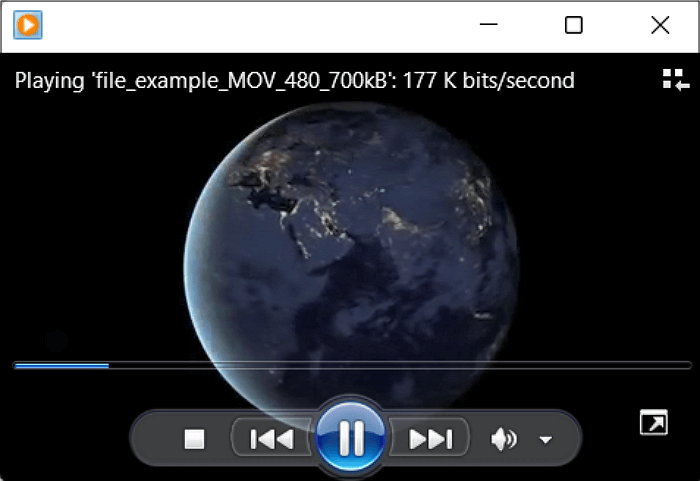
Cómo reproducir archivos VOB en el Reproductor de Windows Media:
Paso 1. Busca el Reproductor de Windows Media en tu ordenador con Windows 11 o Windows 10. A continuación, haz clic para ejecutarlo.
Paso 2. Haz clic en Vídeo en la barra de herramientas de la izquierda. Verás todos los vídeos que tienes.
Paso 3. Selecciona el archivo VOB que quieras reproducir y haz clic en el botón Reproducir para empezar a verlo.
Cómo reproducir archivos VOB en Mac
No pasa nada si quieres abrir un archivo VOB en ordenadores Mac. Aunque el reproductor de vídeo incorporado en Mac, QuickTime Player, no puede abrir archivos VOB sin problemas. Un reproductor de vídeo de código abierto llamado VLC Media Player puede hacerlo por ti. El único requisito es que utilices un ordenador Mac con Mac OS X 10.7.5 o posterior. Además, esta herramienta admite subtítulos, sincronización de pistas, efectos de vídeo, relación de aspecto, etc.
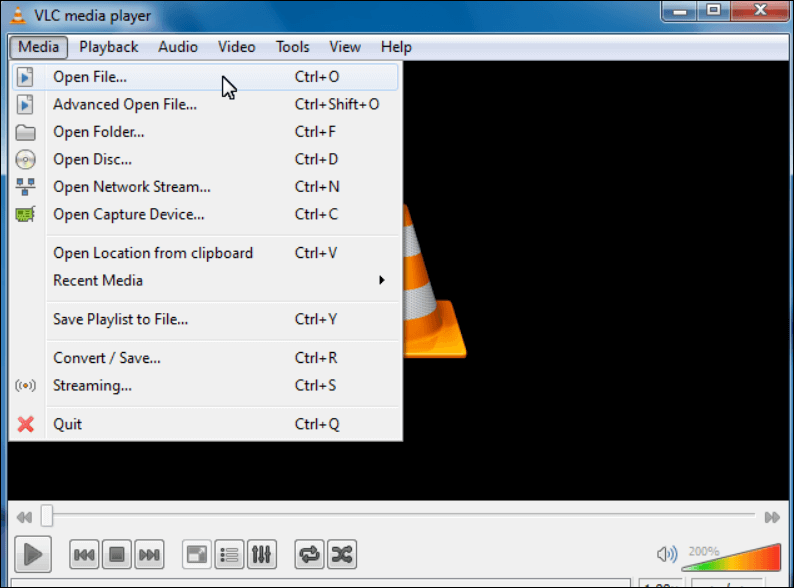
Cómo reproducir archivos VOB con VLC Media Player:
Paso 1. Ejecuta VLC Media Player en tu ordenador Mac.
Paso 2. Haz clic en Medios > Abrir archivo para seleccionar un archivo VOB de tu carpeta local. También puedes elegir Abrir carpeta para abrir varios archivos.
Paso 3. Cuando el archivo VOB esté importado, haz clic en el botón Reproducir para empezar a verlo.
¿No puedes abrir el archivo VOB?
Si las herramientas mencionadas anteriormente no pueden reproducir tus archivos VOB, puede que haya algo mal. En este caso, puedes cambiar el formato a uno de uso común, como MP4. Por supuesto, también puedes cambiar el archivo VOB a otros formatos, aunque se pueda abrir ahora mismo. Para ello, puedes
Convertir archivos VOB con un conversor online
Hay muchos conversores online que pueden convertir los archivos VOB a otros formatos. Sólo tienes que ir a los sitios web oficiales y soltar allí tus archivos VOB. Aquí tienes una lista de los conversores online recomendados:
- CloudConvert
- FreeConvert
- Zamzar
- ConvertFiles.com
- App Conversor
- ...
Grabar el archivo VOB a otros formatos
EaseUS RecExperts es un grabador de pantalla y audio que puede grabar y guardar tus vídeos VOB con la calidad original. Puedes utilizarlo para grabar tus archivos VOB en formatos MP4, MOV, FLV, MKV y AVI. Graba vídeo en un PC con sencillos pasos. No importa si el PC funciona con el sistema Windows o con el sistema macOS, funciona perfectamente. Después de grabar, puedes editar y ver el vídeo inmediatamente. ¡Descárgalo para empezar a grabar ahora!
Descargar gratis Grabador de pantalla de EaseUS
Descargar gratisGrabador de pantalla de EaseUS
Trustpilot Valoración 4,7

Cómo reproducir archivos VOB Preguntas frecuentes
1. ¿Puedes reproducir archivos VOB en el Reproductor de Windows Media?
Sí, el Reproductor de Windows Media puede reproducir el archivo VOB en ordenadores Windows fácilmente. Sólo tienes que iniciarlo e importar tu archivo VOB desde el archivo local a él. Después, reprodúcelo con un solo clic.
2. ¿Cómo convierto archivos VOB a MP4?
Puedes convertir archivos VOB a MP4 con un conversor de vídeo online como CloudConvert, FreeConvert, Zamzar, etc. O puedes utilizar EaseUS RecExperts para grabarlo y guardarlo en formato MP4.
3. ¿Por qué no se reproduce mi archivo VOB?
Como ya hemos dicho, el formato VOB se basa en el formato MPEG. Por tanto, si el vídeo que utilizas no tiene el codificador y decodificador MPEG, tus archivos VOB no se reproducirán. En este caso, puedes instalar el códec adecuado para que el archivo VOB se reproduzca correctamente.
Palabras finales
Este artículo te explica qué es el formato VOB y cómo reproducirlo con éxito en tus dispositivos Windows y Mac. Esperamos que puedas abrir y reproducir el archivo VOB siguiendo los métodos que te indicamos. Si quieres cambiar el archivo VOB a otros formatos, prueba un conversor de formatos de vídeo o un grabador de pantalla. EaseUS RecExperts es capaz de grabar tus archivos VOB en otros formatos sin perder calidad. ¡Descárgalo para probarlo!
Descargar gratis Grabador de pantalla de EaseUS
Descargar gratisGrabador de pantalla de EaseUS
Trustpilot Valoración 4,7
Sobre el autor
Luis es un entusiasta de la tecnología, cuyo objetivo es hacer que la vida tecnológica de los lectores sea fácil y agradable. Le encanta explorar nuevas tecnologías y escribir consejos técnicos.
Artículos Relacionados
-
Gratis | Cómo grabar Netflix en Windows 10 PC, Mac, Android y iPhone
![Pedro]() Pedro
2025/07/18
Pedro
2025/07/18 -
Las 12 mejores grabadores de voz para iPhone, Android y Windows 10
![Luis]() Luis
2025/07/18
Luis
2025/07/18
-
Los 5 mejores grabadores para conferencias: Cómo grabar conferencias fácilmente
![Luis]() Luis
2025/07/18
Luis
2025/07/18 -
Cómo grabar voces en casa sin micrófono | 3 maneras
![Luis]() Luis
2025/07/18
Luis
2025/07/18